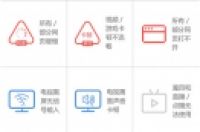
(一)、错误代码类自排障方法
(1)拨号连接失败691/619/629
分析步骤
处理方法
操作指导
检测宽带账号是否在线
1、在线:确认账号登录状态,是否家人已经登录账号,如没有将对账号进行踢下线操作
--
2、不在线:重新输入账号和密码,并注意大小写、空格等特殊字符。如需重置密码可发送重置密码指令。
可参看重置密码短信
(2)拨号连接失败769
排障步骤
处理方法
操作指导
第一步:查看电脑显示器右下角是否有“本地连接”电脑符号?本地连接是否被禁用?
1、认可: 建议查看有无本地连接
2、故障未恢复:请查看有无本地连接,本地连接是否被禁用
可参看查询本地连接操作指导
第二步:查看电脑网卡是否被禁用?
1、认可:建议查看电脑网卡有无禁用
2、故障未恢复:请查看电脑网卡是否被禁用
可参看查看电脑网卡有无禁用操作指导。
第三步:检测网卡或网卡驱动是否正常
1、认可:建议您到电脑售后检测
2、故障未恢复:建议您到电脑售后检测,如有疑问请联系联系宽带办理人或拨打10086进行报障
--
(3)错误代码617
故障分析
处理方法
操作指导
拨号连接创建错误
建议删除并重新创建宽带连接。
可参看重建宽带连接PPPOE操作指导
网线存在问题或接触不良
查看电脑“本地连接”状态是否正常,如果存在异常,建议插拔或更换网线。
可参看查询本地连接操作指导
光猫损坏
检查光猫指示灯是否正常,如果光猫异常,则按照光猫指示灯异常问题处理。
可参看光猫指示灯状态说明操作指导
(4)错误代码630
故障分析
处理方法
操作指导
网卡未安装好、网卡驱动不正常或网卡损坏
检查网卡是否工作正常或更新网卡驱动,如果故障仍然存在,建议联系电脑售后处理。
--
(5)错误代码633、813(XP系统报错633,WIN7/WIN8系统报错813)
故障分析
处理方法
操作指导
宽带拨号连接安装存在问题
卸载并重新安装宽带拨号连接。
可参看重建宽带连接PPPOE操作指导
已有一个宽带连接处于连接状态
将已连接的宽带连接断开后再重新连接
--
(6)错误代码645
故障分析
处理方法
操作指导
宽带拨号连接安装存在问题
卸载并且重新安装宽带拨号连接。
可参看重建宽带连接PPPOE操作指导
网卡故障,或者网卡驱动程序故障
检查网卡,重新安装网卡驱动程序,如果仍然存在问题,建议联系电脑售后处理。
--
(7)错误代码650
故障分析
处理方法
操作指导
光猫损坏
检查光猫指示灯是否正确,如果光猫异常,则按照光猫指示灯异常问题处理。
可参看光猫指示灯状态说明操作指导
网卡故障,非正常关机造成网络协议出错
检查网卡,重新安装网卡驱动,如果问题仍存在,建议联系电脑售后处理。
--
(8)错误代码676
故障分析
处理方法
操作指导
网卡物理地址被占用
修改网卡MAC地址或重装系统
可参考修改网卡MAC地址的操作指导
(9)错误代码697
故障分析
处理方法
操作指导
该故障是由于网卡被禁用引起的
重新启用网卡
可参看重新启用电脑网卡操作指导
(10)错误代码718
故障分析
处理方法
操作指导
一般是由于运营商服务器故障引起
建议您重启电脑再次进行拨号连接确认,如故障仍存在,联系宽带办理人或拨打10086进行报障。
--
(11)错误代码720、721
故障分析
处理方法
操作指导
该故障一般是由于您电脑存在系统漏洞造成的
建议您首先使用360安全卫士等网络漏洞修复工具进行修复,如果故障仍存在建议您重装系统处理。
--
(12)错误代码734
故障分析
处理方法
操作指导
该故障一般为当前服务器接入用户过多所致
建议您重启电脑或将拨号连接软件删除并重装。
可参看重建宽带连接PPPOE操作指导
(13)错误代码7XX(除了有明确故障代码的以外7开头的错误代码,如错误代码735)
故障分析
处理方法
操作指导
该错误是由于您手动配置了宽带连接IP地址所致
首先确认您是否配置了IP地址,如果没配置建议重启电脑处理;
如果进行了配置,建议您将本地连接地址设置为自动获取。
可参考自动获取IP地址的操作指导
(14)错误代码602/605/608/609/611/612/621/622/624/625
故障分析
处理方法
操作指导
没有正确安装宽带拨号连接软件
重启电脑,如果故障仍存在建议将PPPOE拨号软件卸载重新创建宽带连接。
可参看重建宽带连接PPPOE操作指导
(二)场景类常见故障
(1)所有网页慢
排障步骤
处理方法
操作指导
第一步:去除路由器,使用电脑直接连接光猫进行网速测试
1、故障未恢复:请关闭其它网络共享上网终端,重启路由器并保持与路由器较近距离进行上网测试,仍无法解决,联系宽带办理人或拨打10086进行报障
2、认可:进入下一步
可参看测速操作指导
第二步:分析测速结果
1、正常:重启光猫和上网终端(电脑/手机)再试
2、异常:联系宽带办理人或拨打10086进行报障
可参看宽带速率参考标准
(2)部分网页慢
排障步骤
处理方法
操作指导
第一步:咨询您使用手机上网或者其它运营商网络是否可以打开网页
1、打不开: SP原因,网站服务器访问异常。建议您咨询访问网站的客服
2、可以打开:进入下一步
--
第二步、关闭防火墙,重置浏览器
请关闭防火墙,重置浏览器,如仍无法解决问题,联系宽带办理人或拨打10086进行报障
可参看关闭防火墙,重置浏览器操作指导
(3)视频卡顿不流畅
分析步骤
处理方法
操作指导
第一步:所有视频都卡顿还是个别卡顿
1、个别视频卡顿:对方视频网站资源较少,建议您更换其他网站再试,或者使用播放器直接观看。
2、所有视频卡顿:进入下一步。
第二步:测速
1、如果不愿测试或测速后结果正常:建议您清理手机或者电脑缓存再试
2、测速结果异常:联系宽带办理人或拨打10086进行报障
可参看测速操作指导
(4)游戏卡顿不流畅
分析步骤
处理方法
操作指导
第一步:确认是否属于全省S16144腾讯、盛大游戏列表中的游戏
1、是:参照口径解释
2、否:进入下一步
知识库全省S16144口径
第二步:下载安装游戏加速器
推荐您下载安装游戏加速器再试(如迅雷、迅游、网易UU),如仍无法解决问题,联系宽带办理人或拨打10086进行报障
--
(5)所有网页打不开
分析步骤
处理方法
操作指导
第一步:去掉路由器、重建宽带连接尝试
建议您重新配置路由器
可参看重建配置路由器
操作指导
第二步:重置DNS配置
建议您重置DNS配置
可参看电脑DNS配置的操作指导
第三步:重置浏览器配置
建议您重置浏览器配置
可参看重置浏览器配置操作指导
第三步:重启电脑和光猫
建议您重启电脑和光猫,如以上操作仍无法解决问题,联系宽带办理人或拨打10086进行报障
--
(6)部分网页打不开
分析步骤
处理方法
操作指导
第一步:确认您使用手机上网或者其它运营商网络能否打开网页
1、不可以:对方网站服务器出现问题,建议咨询访问网站的客服。
2、可以:进入下一步
第二步:关闭防火墙,重置浏览器
请您关闭防火墙,重置浏览器,如仍无法解决问题,请联系宽带办理人或拨打10086进行报障
可参看重置浏览器
的操作指导
(7)使用频繁掉线
分析步骤
处理方法
操作指导
第一步:去掉路由器,直接连接光猫拨号上网测试,重建宽带连接
1、正常:路由器数据配置错误或者路由器故障,需重新配置路由器
2、故障未恢复:进入下一步
可参看路由器配置、重建PPPOE宽带连接操作指导
第二步:排查连接网线问题
请您检查网线接头是否接好,线路旁边是否放置功率较大的电器设备
第三步:去除网络共享,重启路由器
建议您关闭其它网络共享上网终端,重启路由器并保持与路由器较近距离进行上网测试,如仍无法解决问题,请联系宽带办理人或拨打10086进行报障
(三)设备类常见故障
(1)光猫指示灯状态说明及处理方法
光猫灯类型
指示灯含义
异常情况
指示灯情况
对应含义
对应解决方法
TEl指示灯: TEL2、TEL1
固话接入端口,只有开通且接入的有固话时才会常亮
不亮/闪烁
未开通语音固话业务/数据配置存在问题
开通语音故障业务/联系宽带办理人或拨打10086进行报障。
LAN指示灯:LAN4、LAN3、LAN2、LAN1
网口:光猫到电脑之间连接的网线。
正常情况为闪烁,表示数据正常传输,闪烁的速度快慢都是正常的。
常亮
表示线路本身通畅,网线没有问题,说明您的宽带账号没有登录。
建议登录后测试宽带能否使用。
不亮
端口接触不良或网线存在问题。
建议您拔插或两边的水晶头交换后,重启光猫测试,仍不亮的说明网线有问题,建议更换网线。
LOS/光信号指示灯
光信号、故障灯。
正常情况是不亮的。
红色常亮或红灯闪烁
设备未收到光信号
1、重启光猫
2、插紧光纤线、检查水晶头是否松动
3、仍无法解决,联系宽带办理人或拨打10086进行报障。
OPTICAL
指示灯
光信号、故障灯。
正常情况下不亮。
红灯常亮
设备未收到光信号
1、重启光猫
2、插紧光纤线、检查水晶头是否松动
3、仍无法解决,联系宽带办理人或拨打10086进行报障。
闪烁
用户为新装宽带或新换了光猫,闪烁说明数据没有做好。
需要联系安装人员、经办人、营业厅做数据。
.老宽带用户出现闪烁,说明光纤线存在故障。
联系宽带办理人或拨打10086进行报障
PON/光纤G 指示灯
接入宽带家的光纤线。正常显示为常亮。
不亮
说明光纤线传输光的过程中出现问题。如光衰或光交箱内无光
联系宽带办理人或拨打10086进行报障
闪烁
用户为新装宽带用户或新换了光猫,PON灯闪烁说明数据没有做好。
需要联系安装人员、经办人、营业厅做数据。
.老宽带用户出现PON灯闪烁,说明光纤线存在故障。
联系宽带办理人或拨打10086进行报障
Power指示灯
电源灯,对应电源线。正常显示为常亮。
不亮
设备未通电
检查电源是否接好,电源是否通电。
只亮一个电源灯,此时请他指示灯都不会亮。
重启光猫尝试,仍只亮一个电灯,说明是光猫有问题,建议您可以联系经办人或者营业厅更换光猫。
(2)路由器指示灯状态说明及处理方法
路由器灯类型
指示灯含义
异常情况
指示灯情况
对应含义
对应解决方法
(针对更换路由器问题,不联系宽带办理人或拨打10086进行报障)
Power
连通电源的指示灯。
正常状态是长亮。
不亮
表示电源没插好或设备故障
建议检查电源或者更换设备。
SYS
路由器工作状态指示灯。正常状态是闪烁。
不亮或长亮
路由器设备出现问题。
建议更换设备。
LAN
LAN端口是与电脑连接的,开启电脑后,LAN灯是会亮的。
不亮
说明接口或网线出现问题,而且接口问题则是路由器或者电脑网卡接口出现故障,需要逐一排查。
可以建议您联系路由器售后或厂家排查故障。
WAN
外部宽带信号指示灯。端口与猫连接正常是常亮或闪烁。
不亮
表示猫或者外部网线有问题。
检查连接电脑或路由器网线是否松动及断裂。
(四)魔百和故障处理
(1)黑屏无信号输入
分析步骤
处理方法
操作指导
第一步:排查视频线连接是否正确
建议您核对电视机的操作使用说明书,确保机顶盒的AV复合线或HDMI高清线已与电视机正确连接。
第二步:排查电视视频源选择是否正确
建议您核对电视机的操作使用说明书,确保电视机的视频信号源正确选择。如连接的是AV复合线需选择AV信号源,如连接的是HDMI高清线,则需选择HDMI信号源。
第三步:机顶盒恢复出厂设置
建议您对机顶盒进行恢复出厂设置操作。如以上操作仍无法解决问题,请联系宽带办理人或拨打10086进行报障
可参看魔百和恢复出厂设置操作指导
(2)无法进入首页
分析步骤
处理方法
操作指导
第一步:确认机顶盒网络连接状态
建议您确认机顶盒与光猫或路由器是否正确连接,选择PPPOE连接方式需要确认机顶盒设置-无线和网络-以太网设置-PPPOE中的账号名、密码设置是否正确
可参考魔百和安装步骤操作指导
第三步:机顶盒恢复出厂设置
建议您对机顶盒进行恢复出厂设置操作。如以上操作仍无法解决问题,请联系宽带办理人或拨打10086进行报障
可参看魔百和恢复出厂设置操作指导
(3)画面声音卡顿
分析步骤
处理方法
操作指导
第一步:建议网线直连机顶盒
建议您使用网线直接连接机顶盒观看,或者将路由器和机顶盒放在同一房间使用
可参考魔百和安装步骤操作指导
第二步:关闭网络共享
建议您关闭占用宽带较大的活动程序,如下载、游戏、视频观看之类,避免影响机顶盒看电视的网速。如以上操作仍无法解决问题,请联系宽带办理人或拨打10086进行报障
(4)无法观看4K节目
分析步骤
处理方法
操作指导
第一步:建议网线直连机顶盒
建议您使用网线直接连接机顶盒观看,或者将路由器和机顶盒放在同一房间使用
可参考魔百和安装步骤操作指导
第二步:关闭网络共享
建议您关闭占用宽带较大的活动程序,如下载、游戏、视频观看之类,避免影响机顶盒看电视的网速。如以上操作仍无法解决问题,请联系宽带办理人或拨打10086进行报障
(5)魔百和直播/点播无法使用
分析步骤
处理方法
操作指导
第一步:建议重启机顶盒
第三步:机顶盒恢复出厂设置
建议您对机顶盒进行恢复出厂设置操作。如以上操作仍无法解决问题,请联系宽带办理人或拨打10086进行报障
可参看魔百和恢复出厂设置操作指导
(6)电视机有图像显示,但是没有声音或有杂音
故障分析
处理方法
操作指导
检查是否设置了静音。
1、检查机顶盒遥控器、电视机遥控器是否设置了静音。
2、检查是否有连音响设备,音响设备是否正常加电打开。
--
个别频道信号源或电视机设备问题
1、切换频道;
2、重启机顶盒;
3、关开电视机;
4、联系电视机售后。
--
如果电视端音频为红白线输入,故障原因为电视机音频线接入错误
把机顶盒数据线重新拔插,将红、白音频线对应插入电视机音频线端口后,重启机顶盒
--
如果电视端音频为HDMI(高清线)输入,故障原因可能为HDMI连接线故障
把HDMI数据线重新插拔,重启机顶盒处理
--
(7)网络机顶盒开机进入首页后,无法用遥控器操作电视机
故障分析
处理方法
操作指导
遥控器没装电池、遥控器电池安装错误或没电了
1、确认您是否错拿成电视遥控器了,需要使用机顶盒遥控器。
2、请检查下机顶盒遥控器是否已经安装电池,或尝试更换两节新电池。
3、检查下遥控器的电池正负极是否安装正确。
--
网络机顶盒与遥控器间的信令通信被阻隔
检查机顶盒的遥控信号接收面板是否被遮挡,遥控器按键时指示灯是否闪亮。
--
遥控器故障
建议更换遥控器,拨打10086进行报障。
--
(8)网络机顶盒使用无线连接时,搜索不到WIFI信号
故障分析
处理方法
操作指导
机顶盒设置模块无线配置错误
在机顶盒设置模块重新进行无线配置
--
无线路由器设备故障
使用其他无线设备(手机等)确认是否可正常连接路由器无线信号,重启路由器
--
路由器无线信号弱
1、缩短路由器与机顶盒距离(避免穿墙);
2、减少当前路由器接入的其他终端;
3、通过接入有线网络处理
--
(9)使用家庭宽带可以正常上网,网络机顶盒进不去首页,电视机上显示“登陆失败(),稍后启动设置…”
故障分析
处理方法
操作指导
机顶盒网络问题
检查机顶盒网络状态,建议使用有线网络接入
--
网络卡顿
减少使用当前路由器的无线终端或使用有线网络接入进行测试
--
机顶盒硬件故障
排除网络故障后,重启机顶盒确认是否正常,如仍未恢复,联系宽带办理人或拨打10086进行报障。
--
(10)网络机顶盒无法开机或开机后指示灯不亮
故障分析
处理方法
操作指导
网络机顶盒电源线未连接
请您检查机顶盒电源线是否正确连接,电源插座有没有通电。如插过电建议重新插拔电源再试。
--
网络机顶盒背面的开关没有打开
请您检查机顶盒开关是否打开,重新关开背面的开关再试。
--
网络机顶盒死机
通电环境下用牙签长按reset键3-5s复位机顶盒
网络机顶盒硬件故障
如仍未恢复,联系宽带办理人或拨打10086进行报障。
--
(11)电视机上出现升级提示
情况分析
处理方法
操作指导
电视机上出现需要升级的提示
请您使用遥控器点击确定,稍等5分钟左右待机顶盒升级完毕即可。
--
电视机上出现正在升级的提示
目前机顶盒正在升级,您不用做任何操作,稍等5分钟左右待升级完毕即可。
--
(12)网络机顶盒升级过程中断电,重新通电后无任何响应
故障分析
处理方法
操作指导
机顶盒因升级断电导致芯片异常
提醒您在升级过程中不允许断电,如果因为突发情况断电了,重新接上电源后机顶盒会继续到升级界面,如果尝试几次重新通电后还是无任何反应,是由于机顶盒因升级断电导致芯片异常,可联系宽带办理人或拨打10086进行报障。
---
(13)网络机顶盒开机后不能进入首页,电视机一直卡在设备启动界面或不断重启
故障分析
处理方法
操作指导
1、宽带网速过慢
2、机顶盒故障
1、请问您家里的宽带网络是不是比较慢。
2、如果宽带网速正常请您尝试在断电下重启机顶盒。
3、硬件恢复出厂设置。
4、仍无法解决,可联系宽带办理人或拨打10086进行报障。
参看魔百和恢复出厂设置操作指引
(五)魔百和错误代码
(1)网络机顶盒开机后,电视机屏幕显示“900056 尊敬的客户,因您的高清电视魔百和…”
故障分析
处理方法
操作指导
魔百和业务未开通或已到期
需要联系10086客服坐席查询您魔百和业务是否开通或已到期,如果未开通,建议您到办理该业务的营业厅办理开通。
--
(2)网络机顶盒开机后,电视机屏幕显示“900000”错误
故障分析
处理方法
操作指导
机顶盒账号、密码错误
可建议机顶盒恢复出厂设置
可参看重魔百和恢复出厂设置图文指导
(3)网络机顶盒开机后,电视机屏幕显示“990001”、“ 990002”错误
故障分析
处理方法
操作指导
互联网访问失败
可更换网络环境尝试,或者使用手机4G热点连接机顶盒看能否通过开机认证
--




